Lập tiến độ thi công là công việc quan trọng trong quản lý dự án xây dựng. Microsoft Excel cung cấp các công cụ mạnh mẽ giúp tạo và theo dõi tiến độ thi công một cách linh hoạt và dễ dàng. Bài viết này sẽ hướng dẫn bạn cách tạo tiến độ thi công trên Excel chi tiết từ việc xây dựng dữ liệu, sử dụng các hàm, đến cách tạo biểu đồ Gantt để trực quan hóa tiến độ.
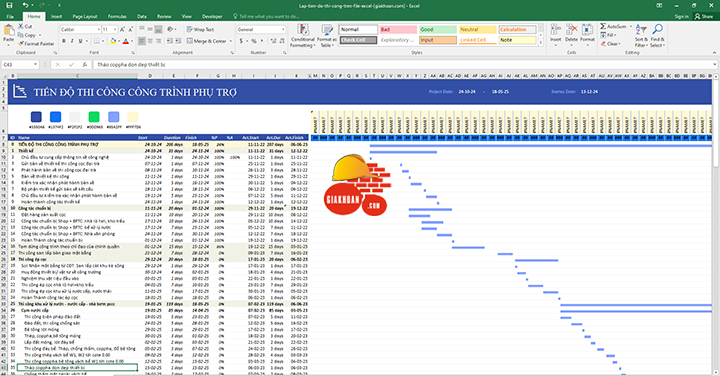
Tại Sao Nên Sử Dụng Excel Để Lập Tiến Độ Thi Công?
Microsoft Project là một công cụ mạnh mẽ và chuyên nghiệp, nhưng không phải ai cũng quen thuộc và cần một giải pháp phức tạp như vậy. Excel là một lựa chọn thay thế tuyệt vời với các tính năng linh hoạt, dễ sử dụng và có thể tùy chỉnh để phù hợp với nhu cầu của từng dự án.
Bước 1: Chuẩn Bị Dữ Liệu Cơ Bản Cho Bảng Tiến Độ
Trước tiên, bạn cần chuẩn bị cơ sở dữ liệu cho bảng tiến độ của mình. Các thông tin cơ bản bao gồm:
ID: Số thứ tự từng công việc.
Tên công việc: Các hạng mục công việc cụ thể.
Ngày bắt đầu: Ngày khởi động công việc.
Thời lượng: Thời gian dự kiến hoàn thành (số ngày).
Ngày kết thúc: Ngày hoàn thành dự kiến.
Bước 2: Tạo Trục Thời Gian Với Hàm SEQUENCE
Để tạo trục thời gian linh hoạt cho bảng tiến độ, bạn có thể sử dụng hàm SEQUENCE giúp Excel tự động cập nhật thời gian cho biểu đồ khi có thay đổi. Ví dụ:
=SEQUENCE(1, 60, Ngày Bắt Đầu - 20, 1)
Trong đó, 60 là số lượng cột, Ngày Bắt Đầu - 20 là điểm khởi đầu lùi 20 ngày, và 1 là bước nhảy. Nhờ vậy, toàn bộ biểu đồ có thể điều chỉnh linh hoạt trong phạm vi 60 ngày.
Bước 3: Xây Dựng Biểu Đồ Gantt (Biểu Đồ Tiến Độ) Trên Excel
Biểu đồ Gantt giúp bạn trực quan hóa tiến độ thi công một cách dễ hiểu. Các bước thực hiện như sau:
Chọn vùng dữ liệu bao gồm nhiệm vụ, ngày bắt đầu, thời lượng, và ngày kết thúc.
Vào Insert > Bar Chart để tạo biểu đồ cột ngang. Sau đó, tinh chỉnh trục thời gian:
Đảm bảo trục thời gian từ ngày bắt đầu đến ngày kết thúc của dự án.
Sắp xếp danh sách công việc từ trên xuống dưới để công việc đầu tiên nằm ở trên cùng.
Bước 4: Định Dạng Biểu Đồ và Ứng Dụng Định Dạng Có Điều Kiện
Sử dụng định dạng có điều kiện để làm nổi bật các phần của tiến độ theo kế hoạch và tiến độ thực tế:
Màu xanh dương: Tiến độ theo kế hoạch.
Màu tím: Tiến độ cập nhật thực tế.
Bằng cách áp dụng hàm IF và các công thức điều kiện, bạn có thể theo dõi tình trạng của từng nhiệm vụ:
=IF(AND(Ngày Cập Nhật > Ngày Bắt Đầu, Ngày Cập Nhật <= Ngày Kết Thúc), "Đang thực hiện", "Chưa bắt đầu")
Bước 5: Cập Nhật Tiến Độ Thực Tế
Dự án thực tế thường có nhiều thay đổi, vì vậy bạn nên thêm các cột để nhập dữ liệu thực tế:
Ngày bắt đầu thực tế và thời gian thực tế: Các cột này giúp cập nhật ngày bắt đầu và số ngày thực tế để so sánh với kế hoạch.
Phần trăm hoàn thành: Sử dụng hàm IF để kiểm tra trạng thái và tính phần trăm hoàn thành của từng công việc.
Ví dụ, để tính phần trăm hoàn thành, bạn có thể sử dụng công thức:
=IF(Ngày Cập Nhật < Ngày Bắt Đầu, 0, IF(Ngày Cập Nhật > Ngày Kết Thúc, 100, (Ngày Cập Nhật - Ngày Bắt Đầu) / (Ngày Kết Thúc - Ngày Bắt Đầu) * 100))
Bước 6: Tối Ưu Biểu Đồ Để Trực Quan Hơn
Ẩn các đường lưới và khung bao quanh để biểu đồ thoáng hơn.
Chọn màu sắc đơn giản để dễ nhận biết các giai đoạn khác nhau của tiến độ.
In ấn dễ dàng: Chuyển đổi biểu đồ sang PDF hoặc điều chỉnh kích thước biểu đồ để phù hợp với khổ giấy in.
Kết Luận
Lập tiến độ thi công trên Excel không hề phức tạp nếu bạn nắm được các bước cơ bản như tạo dữ liệu, xây dựng biểu đồ, và áp dụng định dạng có điều kiện. Với các thủ thuật này, bạn có thể dễ dàng quản lý tiến độ thi công và cập nhật các thay đổi theo thời gian thực.
Hy vọng bài viết này sẽ giúp bạn tự tin hơn khi lập tiến độ thi công cho dự án của mình trên Excel. Hãy tải xuống mẫu file tiến độ thi công miễn phí của chúng tôi để áp dụng ngay vào công việc thực tế!

